Начните искать ключевые слова
Используйте Serpstat, чтобы находить лучшие ключи
Как проверить время ответа сервера и уменьшить его
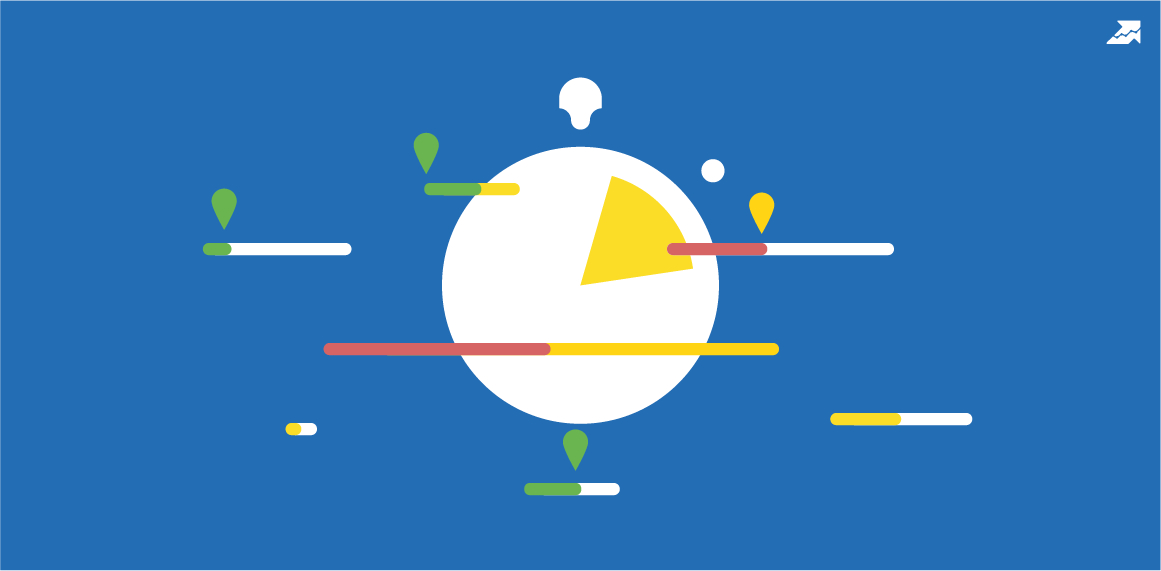
Проверка времени ответа сервера
Не стоит путать это понятие со скоростью загрузки самой страницы – периодом времени от клика на ссылку до полной загрузки страницы.
В консоли DevTools
В других браузерах инструменты разработчика можно открыть с помощью горячих клавиш:
- Chrome для Mac – Cmd+Opt+J
- Safari – Cmd+Opt+C (предварительно включив "Меню разработчика")
- Opera – Ctrl+Shift+i
- Mozilla Firefox, Microsoft Edge и другие браузеры под Windows – F12
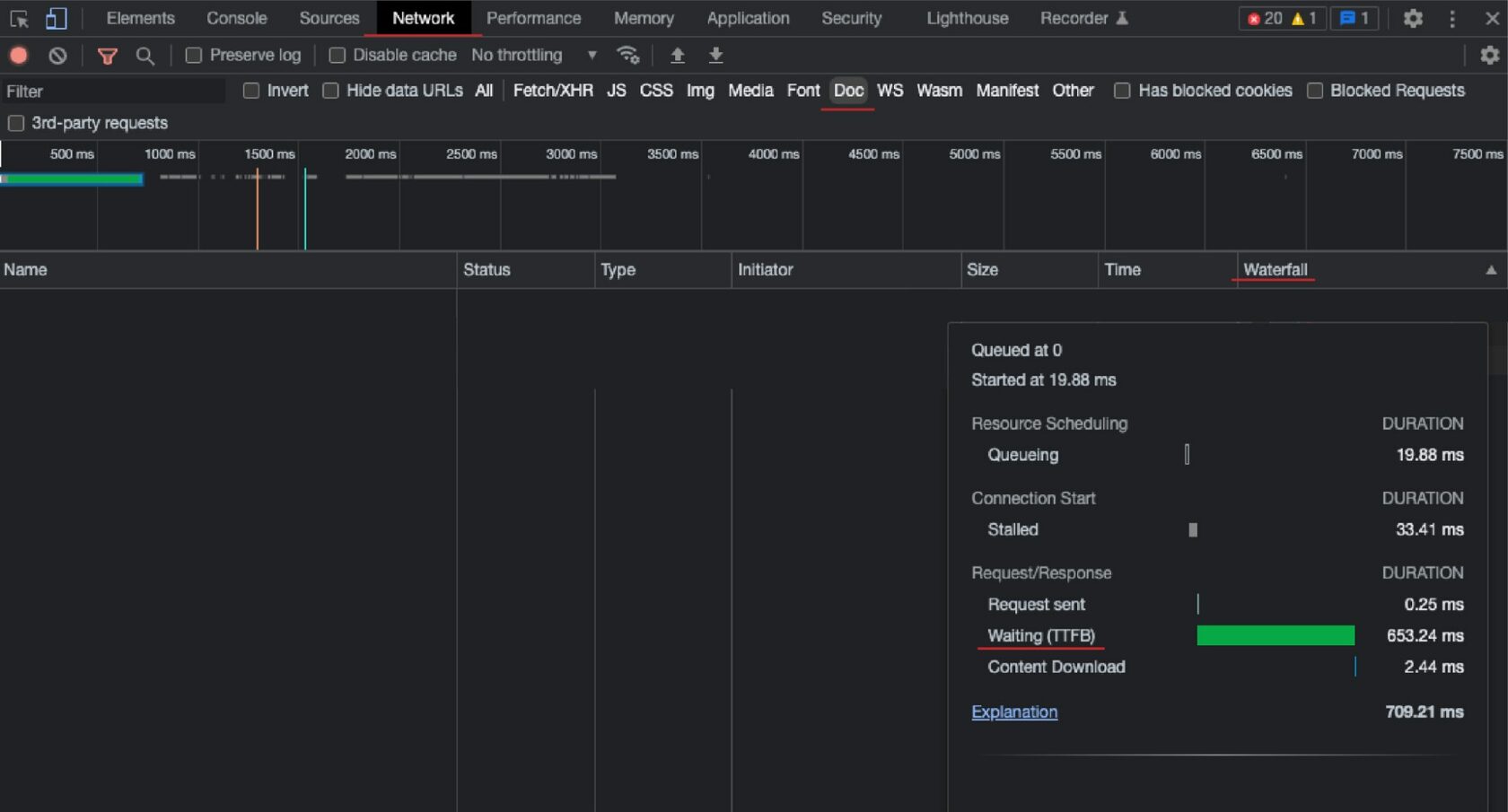
Чем быстрее генерируется запрашиваемая страница, тем лучше она ранжируется в поиске. Такую прямую зависимость SEO-продвижения от скорости серверного ответа обнаружили в исследовании специалисты MOZ.
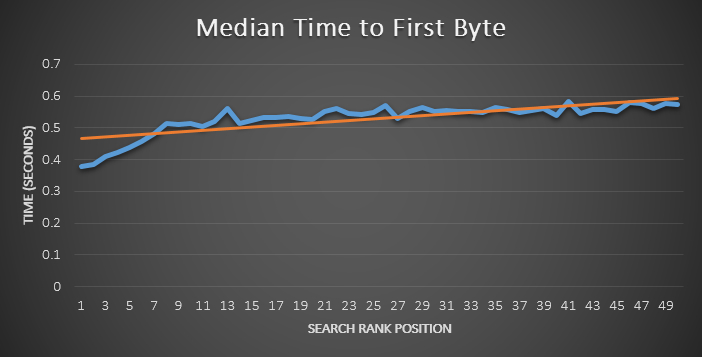
В Google Analytics
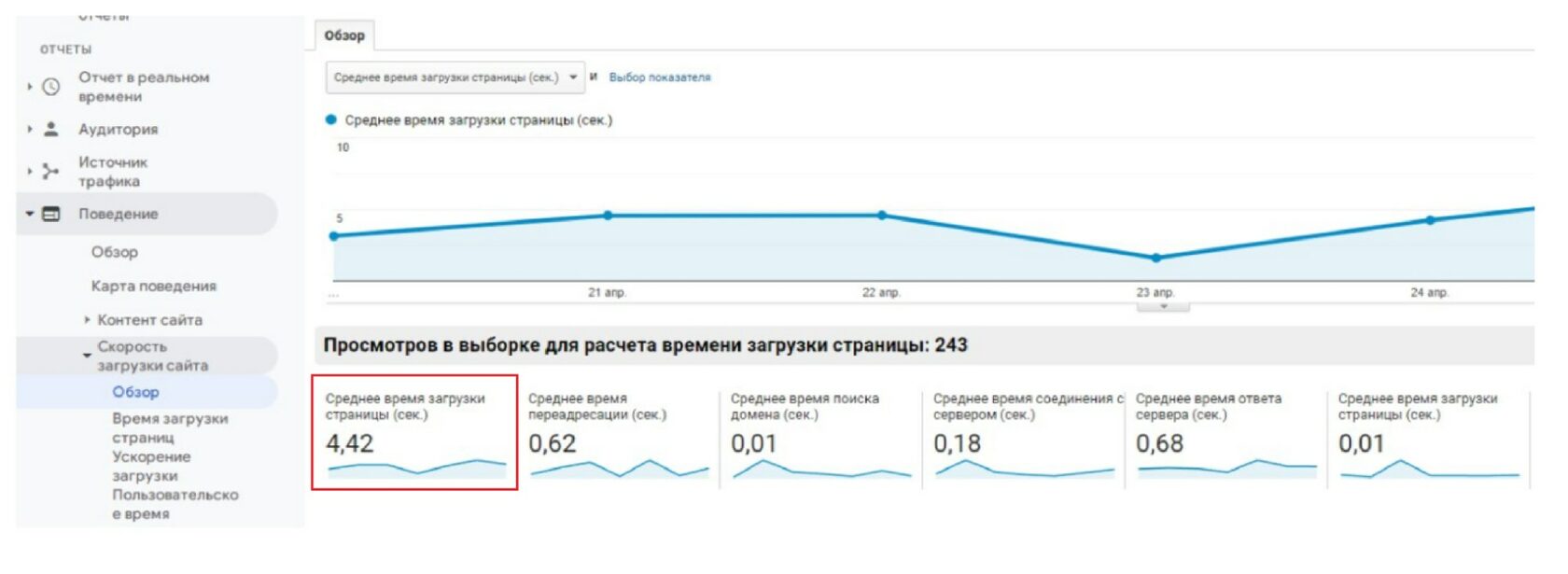
В сторонних инструментах
- Netpeak Spider – в отчёте вы сможете найти колонку с названием «Время ответа сервера», где для каждого урла на вашем сайте будет выводиться собственное значение.
- Serpstat – нам будут нужны именно данные SEO-аудита сайта. Выбираем в меню слева «Аудит сайта» → «Скорость загрузки» → «Время ответа сервера».
- GTmetrix – инструмент бесплатный, однако локации в основном тоже западные. Процедура анализа та же: вводим в поисковую строку название сайта, нажимаем на «Test your site» и в режиме реального времени проверяем – в результатах открываем вкладку «Performance» – спускаемся к разделу «Browser Timings», где и увидим наш Time to First Byte.
- WebPageTest – процедура достаточно простая: нужно только ввести свой URL в поисковую строку на главной странице и нажать Start Test. В результате видим отчет «Observed Metrics» – первым будет именно наш показатель под названием «First Byte» в секундах.
Как уменьшить время ответа сервера
- Локация дата-центра – чем ближе будут размещаться сервера к вашей целевой аудитории, тем быстрее у них будет загружаться ваш сайт.
- Производительность самого сервера и поколение дисков. Определить высокопродуктивный сервер поможет стоимость хостинга – качественные сервера достаточно дорогое удовольствие. По поводу дисков, лучше выбирать хостинг на NVMe SSD-дисках – они в разы быстрее обычных SSD.
- Возможность купить домен и хостинг у одной компании. Лучше, если они будут на одном сервере или хотя бы в одной сети – это, кстати, поможет уменьшить время ответа сервера.
- оптимизация таблиц и удаление ненужных;
- очистка старых данных, как пример, черновики, удаленные материалы, спам-комментарии;
- удаление лишних опций, а также событий в CRON.
Не забудьте перед очисткой таблиц сделать резервную копию базы данных.
- Для начала обратите внимание на количество запросов к БД – тяжелые запросы рекомендуется разделять на два поменьше.
- Смотрим на индексы БД – поиск и join по таблице выполняются по индексируемым полям? Тогда всё в порядке.
- В хостинг-панели сайта отсортируйте таблицы по размеру и определите, какие из них больше всего весят. Откройте таблицы по очереди, чтобы очистить из них ненужные строки. Например, старые кэши от плагинов, лишние опции, мусорные файлы.

С помощью LiteSpeed Cache WP посетителям будет подаваться динамический контент, который предварительно кэшируется на уровне сервера – что значительно быстрее, чем обычный кэш на уровне PHP, то есть, страница не будет создаваться заново с помощью ряда запросов.
В ответ браузеру будет предложена ее ранее сохраненная копия – именно это определяет минимизацию времени ожидания загрузки сайта и увеличение пропускной способности. Плагин также охватывает удобную e-commerce поддержку и функцию интеллектуального кэширования.
Чтобы ответ поступал как можно скорее, рекомендуется использовать выделенный IP-адрес. Обычно у пользователей одного сервера на shared-хостинге IP тоже один. Выделенный же IP-адрес предусматривает, что пользоваться им будете только вы. К тому же, он повышает гарантии того, что ресурс будет работать без перебоев, да и риски попасть в чёрный список почтовых служб с ним минимальны.
Также с ускорением TTFB может помочь VPS (Virtual Private Server) или выделенный сервер – это хостинговые решения с самыми производительными серверами, но и самые дорогие. Если проект небольшой – смысла нет, будет достаточно и выделенного IP. Для масштабных онлайн-проектов VPS и выделенный сервер – это, в принципе, единственно правильные решение.
- eAccelerator – самый популярный акселератор, действует и как ускоритель PHP, и как модуль-распаковщик, и как оптимизатор. Контент может кэшироваться в динамическом режиме.
- XCache – акселератор с продвинутым admin-интерфейсом, поддерживает самые свежие версии PHP.
- PhpExpress – может ускорить выполнение скриптов в 4-8 раз. Является бесплатным, может распространяться без ограничений.
- OpCache – разработчики PHP официально рекомендуют именно это решение для кэширования опкодов.
Проверка длительности серверного отклика — первый шаг к созданию сайта с быстро загружаемыми релевантными страницами. Тестируйте этот показатель не только на главной странице, но и в разделах, карточках товаров, категориях. После достижения нужного результата переходите к следующему шагу — уменьшению скорости загрузки страницы.
Заключение
- очистите базу данных от мусора и ненужных опций;
- создайте кэши страниц и бинарных кодов PHP-соединений;
- удалите обращения к сторонним ресурсам;
- уменьшите количество запросов к серверу.
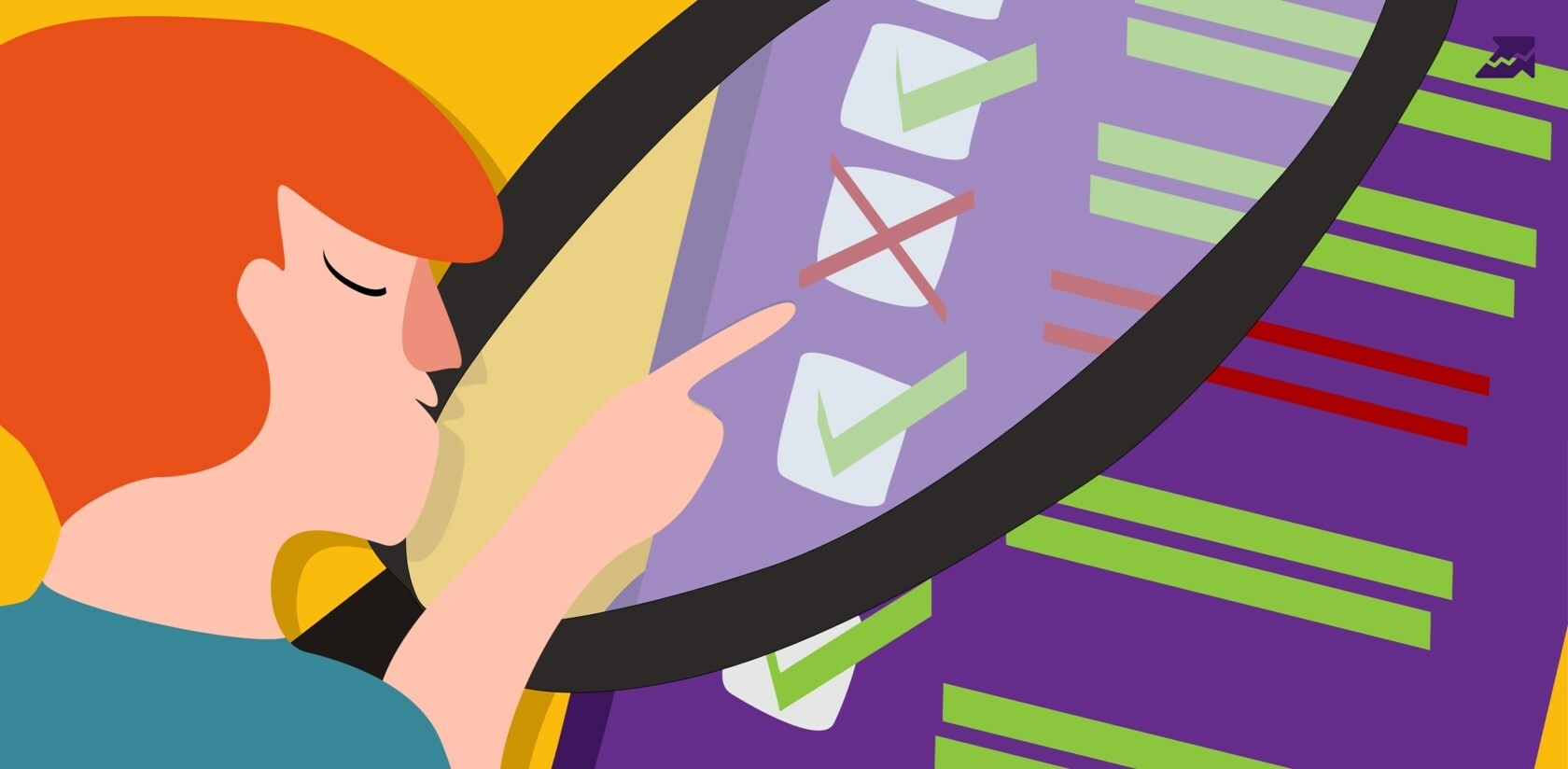
| Запустить аудит сайта |
Serpstat — набор инструментов для поискового маркетинга!
Находите ключевые фразы и площадки для обратных ссылок, анализируйте SEO-стратегии конкурентов, ежедневно отслеживайте позиции в выдаче, исправляйте SEO-ошибки и управляйте SEO-командами.
Набор инструментов для экономии времени на выполнение SEO-задач.
Используйте лучшие SEO инструменты
Подбор ключевых слов
Поиск ключевых слов – раскройте неиспользованный потенциал вашего сайта
Возможности Serpstat
Возможности Serpstat – комплексное решение для эффективного продвижения вебсайтов
Кластеризация ключевых слов
Кластеризация ключевых слов автоматически обработает до 50 000 запросов в несколько кликов
SEO аудит страницы
Проанализируйте уровень оптимизации документа используя SЕО аудит страницы
Рекомендуемые статьи
Кейсы, лайфхаки, исследования и полезные статьи
Не успеваешь следить за новостями? Не беда! Наш любимый редактор подберет материалы, которые точно помогут в работе. Только полезные статьи, реальные кейсы и новости Serpstat раз в неделю. Присоединяйся к уютному комьюнити :)
Нажимая кнопку, ты соглашаешься с нашей политикой конфиденциальности.
